Bloqué à la récupération du système Android ? Réglez-le facilement
Aug 15, 2025 • Publié par : Solution de Réparation de Téléphone •Des solutions éprouvées
Vous savez que votre appareil Android est bloqué en mode récupération lorsque vous ne pouvez pas allumer l'appareil. Si vous essayez de l'allumer, il affiche un message qui dit : " Récupération du système Android ". Cette situation peut être assez débilitante pour la plupart des utilisateurs d'Android. La plupart du temps, vous ne savez pas si vous avez perdu toutes vos données importantes sur Android. C'est encore plus inquiétant en raison du fait que vous ne pouvez pas du tout allumer votre appareil, surtout lorsque vous ne savez pas comment le réparer.
- Partie 1. Qu'est-ce que la récupération du système Android?
- Partie 2. Comment accéder à la récupération du système Android
- Partie 3. Android bloqué à la récupération du système ? Comment le réparer en un clic ?
- Partie 4. Android bloqué au niveau de la récupération du système ? Comment le réparer de manière courante?
- Partie 5. Sauvegarde et restauration du système Android
Part 1. Qu'est-ce que la récupération du système Android ?
Malgré toute l'inquiétude qui entoure un écran de récupération du système Android non désiré, il s'agit en fait d'une fonctionnalité qui peut être très utile à votre appareil Android lorsqu'elle est nécessaire. Il peut être utile lorsque vous souhaitez réinitialiser votre appareil Android sans avoir à accéder aux paramètres. Cela peut être très utile si votre appareil ne fonctionne pas très bien ou si votre écran tactile rencontre des problèmes. Il peut également être très utile lorsque vous avez un problème pour accéder aux paramètres de votre appareil.
Pour ces raisons, c'est en fait une bonne chose, même si lorsque cela se produit de manière inattendue, vous pouvez vouloir savoir comment le réparer.
Partie 2. Comment accéder à la récupération du système Android
Maintenant que vous savez à quel point le système Android peut être utile, vous voulez peut-être savoir comment utiliser cette fonctionnalité pour vous sortir de certains des problèmes que nous avons mentionnés ci-dessus. Voici comment vous pouvez accéder en toute sécurité au système de récupération Android sur votre appareil Android.
Étape 1 : Maintenez la touche d'alimentation enfoncée, puis sélectionnez " Éteindre " dans les options de l'écran. Si, toutefois, votre écran ne répond pas, maintenez la touche d'alimentation enfoncée pendant plusieurs secondes jusqu'à ce que l'appareil soit complètement éteint.

Étape 2 : Ensuite, vous devez maintenir enfoncées les touches d'alimentation et de volume. Vous devriez pouvoir voir l'image Android et un tas d'informations sur votre appareil. Il devrait également y avoir un "Démarrer" dans le coin supérieur droit de l'écran.

Étape 3 : Appuyez sur les touches Volume haut et Volume bas et utilisez la touche Power pour sélectionner les options du menu. Appuyez deux fois sur la touche Volume bas pour voir apparaître " Mode de récupération " en rouge en haut de l'écran. Appuyez sur la touche Marche/Arrêt pour le sélectionner.

Étape 4 : Le logo Google blanc apparaîtra immédiatement, suivi à nouveau du logo Android ainsi que des mots " Pas de commande " en bas de l'écran.

Étape 5 : Enfin, appuyez et maintenez à la fois la touche d'alimentation et la touche de volume vers le haut pendant environ 3 secondes, puis lâchez la touche de volume vers le haut mais maintenez la touche d'alimentation. Vous devriez voir les options de récupération du système Android en haut de l'écran. Utilisez les touches Volume pour mettre en surbrillance et la touche Power pour sélectionner celle que vous voulez.

Partie 3. Android bloqué à la récupération du système ? Comment le réparer en un clic ?
Parfois, pendant le processus de récupération du système, il peut y avoir un pépin, et vous perdrez des données sur votre appareil, le rendant ainsi inutilisable. Cependant, une autre solution pour résoudre ce problème consiste à réparer votre appareil à l'aide de l'outil Dr.Fone - Réparation du système.

Dr.Fone - Réparation du système (Android)
Solution unique pour réparer Android bloqué à la récupération du système
- C'est le logiciel n°1 de la réparation Android sur PC
- Il est facile à utiliser sans aucune expérience technique requise
- Prise en charge tous les derniers appareils Samsung
- Facile, en un clic, répare Android coincé à la récupération du système
Voici un guide pas à pas pour savoir comment l'utiliser vous-même;
Note:Soyez conscient que ce processus peut effacer tous vos fichiers personnels sur votre appareil, assurez-vous donc d'avoir sauvegardé votre appareil Android avant de continuer.
Étape 1 Rendez-vous sur le site web de Dr.Fone et téléchargez le logiciel pour votre ordinateur Windows.
Une fois installé sur votre ordinateur, ouvrez sur le menu principal et connectez votre appareil Android à l'aide du câble USB officiel. Sélectionnez l'option de réparation du système.

Étape 2 Sélectionnez l'option 'Réparation Android' sur l'écran suivant.
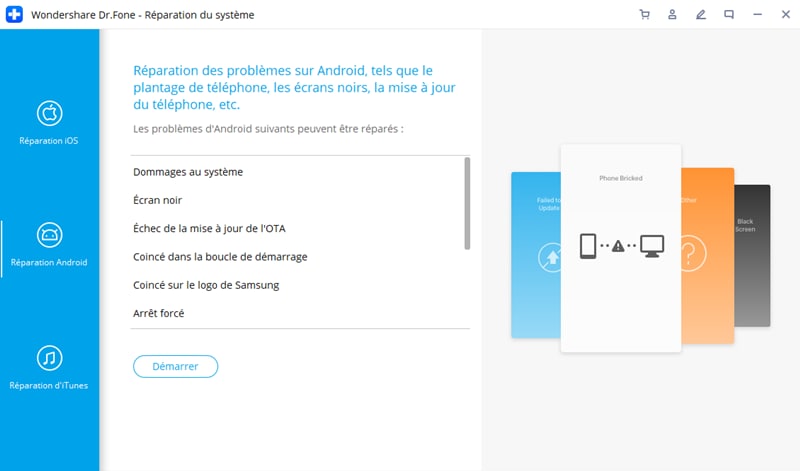
Insérez les informations de votre appareil, notamment la marque, les détails de l'opérateur, le modèle et le pays et la région dans lesquels vous vous trouvez pour vous assurer que vous téléchargez le bon firmware.

Étape 3 Suivez les instructions à l'écran sur la façon de mettre votre appareil en mode téléchargement.
Votre appareil devrait déjà être dans ce mode mais suivez les instructions pour vous en assurer. Il existe des méthodes disponibles pour les appareils, avec ou sans bouton d'accueil.

Étape 4 Le firmware va maintenant commencer à se télécharger. Vous pourrez suivre ce processus dans la fenêtre.
Vérifiez que votre appareil, et votre ordinateur restent connectés tout le temps, et assurez-vous que votre connexion internet reste stable.

Après le téléchargement, le logiciel commencera automatiquement à réparer votre appareil en installant le micrologiciel. Encore une fois, vous pouvez suivre la progression de cette opération sur l'écran, et vous devrez vous assurer que votre appareil reste connecté pendant toute la durée de l'opération.

Vous serez averti lorsque l'opération sera terminée et que vous pourrez déconnecter votre téléphone et l'utiliser normalement, sans qu'il soit bloqué sur l'écran de récupération du système Android !

Partie 4. Android bloqué à la récupération du système ? Comment réparer de manière courante ?
Si, toutefois, votre appareil est bloqué en mode de récupération du système, voici comment vous pouvez facilement le sortir de la récupération du système. Le processus est légèrement différent pour les différents appareils Android, vous devez donc consulter le manuel de votre appareil avant de tenter ce processus.
Étape 1 : éteignez l'appareil, et juste pour être sûr, retirez la batterie pour vous assurer que l'appareil est complètement éteint. Réinsérez ensuite la batterie.
Étape 2 : Appuyez et maintenez enfoncés simultanément le bouton d'accueil, le bouton d'alimentation et la touche d'augmentation du volume jusqu'à ce que l'appareil vibre.
Étape 3 : Une fois que vous ressentez la vibration, relâchez le bouton d'alimentation mais continuez à maintenir enfoncées les touches Accueil et Volume haut. L'écran de récupération Android s'affiche. Relâchez les touches Volume haut et Accueil.
Étape 4 : Appuyez sur la touche Volume bas pour sélectionner l'option " Effacer les données/réinitialisation d'usine ", puis appuyez sur le bouton d'alimentation pour la sélectionner.
Étape 5 : Ensuite, vous devez appuyer sur la touche Volume bas pour mettre en surbrillance l'option " Supprimer toutes les données utilisateur ", puis appuyer sur la touche Marche/Arrêt pour la sélectionner. L'appareil se réinitialisera et présentera l'option "Redémarrer le système maintenant".
Étape 6 : Enfin, appuyez sur le bouton Marche/Arrêt pour redémarrer le téléphone en mode normal.
Partie 5. Sauvegarde et restauration du système Android
La perte de données sur votre appareil Android est un phénomène courant, et comme les appareils Android ne disposent pas vraiment d'une solution de sauvegarde complète automatique, il est important de savoir comment sauvegarder et restaurer le système de votre appareil. Voici comment le faire facilement.
Étape 1 : Entrez dans le mode de récupération sur votre appareil Android, comme décrit dans Partie 2 ci-dessus.Utilisez les touches Volume et Power pour sélectionner l'option "Sauvegarde et restauration" à l'écran.
Utilisez les touches Volume et Power pour sélectionner l'option "Sauvegarde et restauration" à l'écran.Étape 2 : Tapez sur l'option de sauvegarde ou utilisez les touches Volume et Alimentation si votre écran ne répond pas. Cela commencera à sauvegarder votre système sur la carte SD.
Étape 3 : Une fois le processus terminé, choisissez "Redémarrer" pour redémarrer l'appareil.
Étape 4 : Vous pouvez alors simplement vérifier le répertoire de récupération et de sauvegarde sur votre carte SD. Vous pouvez le renommer pour le retrouver facilement plus tard lors du processus de restauration.
Pour restaurer le système à partir de la sauvegarde créée, suivez ces étapes simples.
Étape 1 : Une fois de plus, entrez en mode de récupération comme décrit dans la partie 2 ci-dessus, puis choisissez Sauvegarde et ; Restauration dans la liste des menus.
Etape 2 : Appuyez sur "Restaurer" pour commencer le processus de récupération à partir du fichier de sauvegarde que nous avons créé
Étape 3 : Vous serez informé lorsque la restauration du système sera terminée.
Le mode de récupération du système Android peut être très utile, surtout lorsque votre système ne répond pas. Comme nous l'avons également vu, il est important de savoir comment entrer et sortir du mode de récupération du système si vous comptez sauvegarder et restaurer votre système Android. Il est également assez facile de faire ces deux choses.
Récupération Android
- Applications de récupération
- 1. Logiciel de récupération de données pour Android
- 2. Top 4 des outils de récupération de données Android
- 3. Restaurer les fichiers supprimés sur Android
- 4. Coolmuster Android Data Recovery
- 5. Guide de Disk Drill pour Android
- 6. Logiciel de récupération de données Android
- 8. Jihosoft Android Phone Recovery
- 9. Minitool Android Mobile Recovery
- 11. Meilleurs outils de criminalistique mobile pour récupérer des données
- Récupération des contacts
- Récupération des fichiers
- 1. Récupérer les fichiers de la mémoire interne
- 4. Récupérer les fichiers supprimés sur Android
- 4. Récupérer les fichiers supprimés sans root
- 5. Récupérer les fichiers de la carte SD
- 6. Récupérer les fichiers supprimés sur Android
- Récupération des messages
- Récupération de la musique/vidéos
- Récupération des photos
- 1. Applications de récupération de photos Android
- 2. Récupérer les photos supprimées sur Android
- 3. Récupérer les photos de la mémoire interne
- Récupération sur Android endommagé
- 2. Récupérer les données d'un téléphone hors service
- 3. Récupérer les contacts avec un écran cassé
- 4. Récupérer les messages texte sur Android
- 5. Récupérer les données de la mémoire interne
- Récupération des applications sociales
- Conseils de récupération Android
- ● Gérer/transférer/récupérer des données
- ● Déverrouiller l'écran/activer/verrouillage FRP
- ● Résoudre la plupart des problèmes iOS et Android
- Essai Gratuit Essai Gratuit Essai Gratuit Essai Gratuit

















Blandine Moreau
staff Éditeur
Generally rated4.5(105participated)